随着科技的不断发展,计算机操作系统也在不断更新。而对于许多用户来说,使用正版操作系统是保证计算机安全和性能的重要一步。本文将介绍如何使用U盘进行Windows7正版系统的安装,帮助用户解决系统安装的问题。
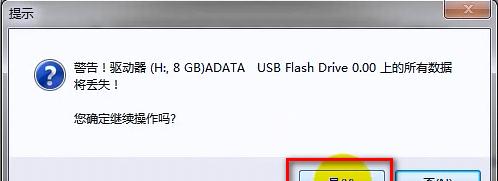
准备工作
1.1检查硬件要求
在开始安装之前,首先要确保计算机的硬件满足Windows7系统的最低要求,包括处理器、内存、硬盘空间等。

1.2下载并准备Windows7ISO文件
用户需要从官方渠道下载Windows7的ISO文件,并将其保存到计算机的硬盘上。
制作U盘启动盘
2.1下载并安装WindowsUSB/DVD下载工具

用户可以从微软官网下载WindowsUSB/DVD下载工具,并按照提示进行安装。
2.2使用WindowsUSB/DVD下载工具制作启动U盘
打开WindowsUSB/DVD下载工具,选择下载的Windows7ISO文件和U盘,然后点击“开始复制”按钮,等待制作完成。
BIOS设置
3.1进入计算机的BIOS设置界面
用户需要在计算机开机时按下相应的按键(通常是Del、F2或F12),进入计算机的BIOS设置界面。
3.2设置U盘为启动设备
在BIOS设置界面中,找到“Boot”选项,并将U盘设为第一启动设备。
安装Windows7系统
4.1重启计算机
保存BIOS设置并重启计算机,确保U盘已插入计算机。
4.2进行Windows7安装界面
计算机重启后,U盘将自动加载安装文件,并进入Windows7安装界面。
按照向导进行安装
5.1选择安装语言、时间和货币格式
按照向导的提示,选择合适的安装语言、时间和货币格式,并点击“下一步”。
5.2接受许可协议
阅读并接受Windows7的许可协议,然后点击“下一步”。
选择安装类型
6.1选择安装类型
根据个人需求,选择“自定义”或“升级”安装类型。
设置用户名和密码
8.1设置用户名和计算机名
输入用户的姓名和计算机名,并设置登录密码。
8.2选择时区和网络类型
根据所在地区选择正确的时区,并设置网络类型。
等待安装完成
9.1安装系统文件
系统将开始安装所需的文件,并进行自动配置。
9.2自动重启
安装完成后,系统将自动重启计算机。
完成安装
10.1进行初始设置
按照提示进行初始设置,包括选择默认浏览器、更新设置等。
10.2安装驱动程序
根据需要,安装计算机硬件的驱动程序。
通过本文的教程,用户可以轻松地使用U盘安装Windows7正版系统,从而保证计算机的安全性和性能。同时,也提醒用户在操作系统上选择正版,以免面临版权和安全方面的问题。
























